php小编草莓今天为大家带来了一款名为Kimi的智能助手,它能够帮助用户轻松删除账号。在现如今的互联网时代,我们注册了许多账号,但是有些账号我们可能会忘记密码或者不再使用,这时候Kimi就能派上用场了。它提供了简单易用的操作界面,用户只需要几个简单的步骤就能够删除不需要的账号,让我们不再为繁杂的账号管理而烦恼。下面就让我们一起来看看Kimi的具体使用方法吧!
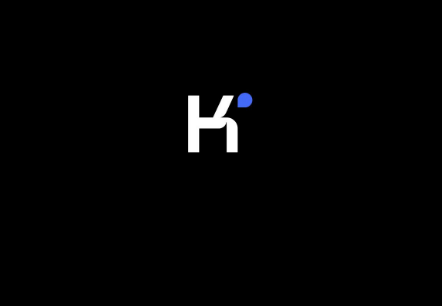
1、首先我们点击打开Kimi智能助手首页,选择左上角的菜单选项。
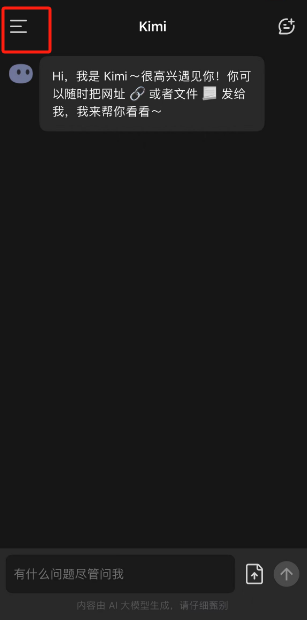
2、然后进入新页面,点击左下角的个人头像。
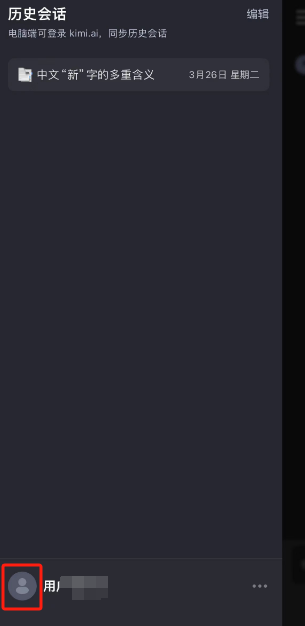
3、接着进入新页面以后找到并打开账号与安全。
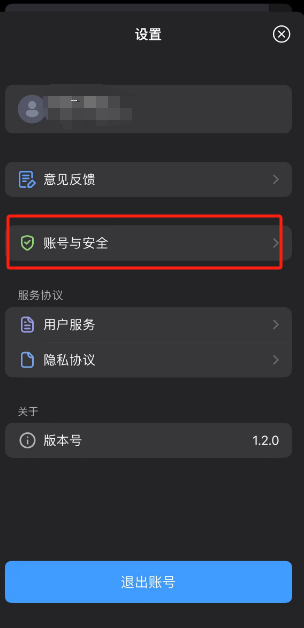
4、最后进入新页面以后点击删除账号即可!
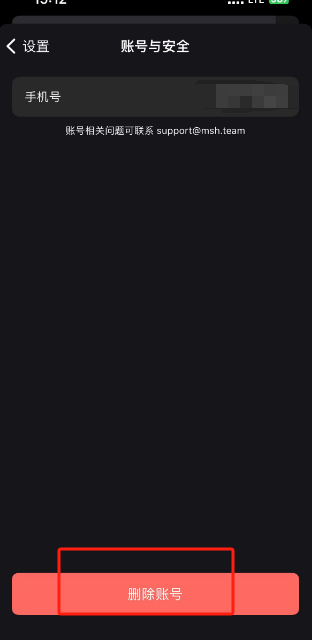
以上是Kimi智能助手怎么删除账号的详细内容。更多信息请关注PHP中文网其他相关文章!




